Как быстро и легко поместить музыку на iPod?
iPod считается лучшим выбором с точки зрения прослушивания музыки в любое время и в любом месте, в удобном для вас темпе. На самом деле не имеет значения, учитесь ли вы, путешествуете, готовите или выполняете любую другую работу, для которой у вас есть готовая музыка с симпатичным iPod в руке.
Откровенно говоря, вам может помочь любое руководство по копированию музыки с iPod, но я уверен, вы согласитесь, что подробная информация всегда лучше, чем просто случайные факты. Итак, если вы беспокоитесь о том, как поместить песни на устройство iPod, чтобы вы могли слушать их и наслаждаться ими, просто прочитайте эту статью. Мы собрали всю информацию, связанную с вашими потребностями. Вам просто нужно пройти через них. Вы можете применить любой из методов, которые используют iTunes или те, которые используют стороннее программное обеспечение, то есть без iTunes, в зависимости от ваших потребностей. Кроме того, если вы приобрели песни ранее, вы также можете получить к ним доступ. Итак, давайте не будем ждать дальше и посмотрим, как это сделать в деталях.
Часть 1: Как поместить музыку на iPod с помощью iTunes?
Большинство пользователей устройств Apple используют iTunes для выполнения любых задач. Таким образом, в этом разделе мы расскажем, как загружать песни на iPod с помощью сервисов iTunes.
Внимательно следуйте инструкциям и решите вопрос, как поместить музыку на iPod.
A: Шаги для передачи музыки iPod с iTunes с вашего компьютера:
- Шаг 1. Подключите компьютер к устройству iPod.
- Шаг 2: Запустите iTunes (должна быть последняя версия)
- Шаг 3: В вашей библиотеке iTunes вы увидите список элементов, оттуда вам нужно выбрать контент (то есть музыкальные файлы), который вы хотите поместить на свое устройство iPod.
- Шаг 4: С левой стороны вы увидите имя вашего устройства, поэтому вам просто нужно перетащить выбранные элементы и поместить их поверх имени устройства iPod, чтобы выполнить успешную передачу из библиотеки iTunes на iPod.
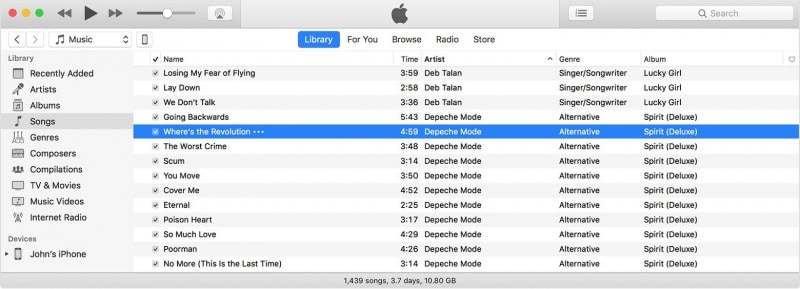

B: Этапы передачи музыки с iPod с компьютера
Иногда существуют определенные данные, к которым нельзя получить доступ из библиотеки iTunes, но которые сохраняются на ваших компьютерах, например, некоторая музыка или пользовательские мелодии звонка. В таких случаях выполните необходимые шаги для копирования музыки с iPod.
- Шаг 1: Подключите iPod к компьютеру
- Шаг 2: Откройте iTunes
- Шаг 3: Со своего компьютера найдите мелодию/музыку, которую нужно перевести.
- Шаг 4: Выберите их и сделайте копию
- Шаг 5: После этого вернитесь на левую боковую панель iTunes, чтобы выбрать свое устройство, там из списка выберите имя элемента, который вы добавляете, скажем, если вы добавляете мелодию звонка, затем выберите «Тон».
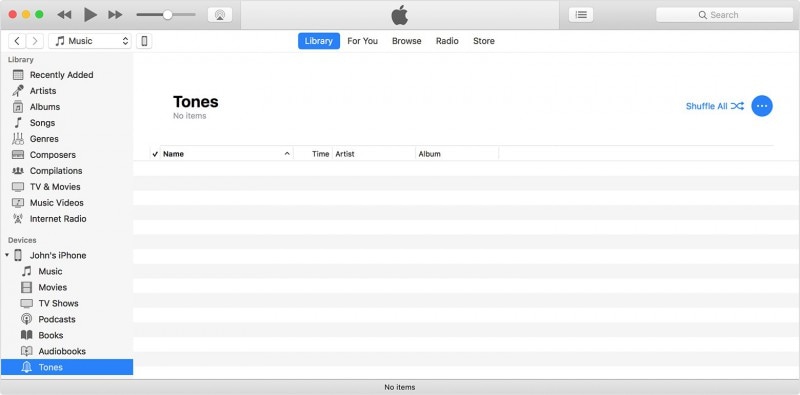
Теперь просто вставьте туда скопированный элемент. Таким образом, после описанных выше деталей возможна передача музыки с iPod.
Часть 2: Как поместить музыку на iPod без iTunes?
Если вы не хотите застревать в длительном процессе переноса музыки на iPod с помощью iTunes, то вот лучший выбор для этой цели, DrFoneTool – Диспетчер телефона (iOS). Этот инструмент действует как лучшая альтернатива iTunes для всех задач, связанных с передачей. Вам просто нужно выполнить быстрые шаги (которые я объясню в следующих строках), которые решат любые проблемы, с которыми вы когда-либо сталкивались при передаче длинного списка песен и данных. Просто убедитесь, что вы правильно выполняете шаги, чтобы получить желаемые результаты.

DrFoneTool – Диспетчер телефона (iOS)
Перенос музыки на iPhone/iPad/iPod без iTunes
- Передавайте, управляйте, экспортируйте/импортируйте свою музыку, фотографии, видео, контакты, SMS, приложения и т. д.
- Резервное копирование музыки, фотографий, видео, контактов, SMS, приложений и т. Д. На компьютер и их восстановление легко.
- Передавайте музыку, фотографии, видео, контакты, сообщения и т. д. с одного смартфона на другой.
- Передача мультимедийных файлов между устройствами iOS и iTunes.
- Полностью совместим с iOS 7, iOS 8, iOS 9, iOS 10, iOS 11 и iPod.
Теперь давайте перейдем к шагам, чтобы решить, как мне поместить музыку на мой iPod без использования iTunes.
Шаг 1: Запустите DrFoneTool и подключите iPod к компьютеру> DrFoneTool автоматически обнаружит iPod и появится в окне инструмента.

Шаг 2. Перенесите музыку с ПК на iPod
Затем перейдите непосредственно на вкладку «Музыка», доступную в верхней строке меню. Появится список музыкальных файлов > нужно выбрать нужный или все. Для этого нажмите кнопку «Добавить» > затем «Добавить файл» (для выбранных музыкальных элементов) > или «Добавить папку» (если хотите перенести все музыкальные файлы). Вскоре ваши песни будут мгновенно перенесены на ваше устройство iPod.

Шаг 3. Найдите музыкальный файл на своем компьютере.
После этого появится окно местоположения, вам нужно выбрать место, где ваша музыка сохранена, чтобы получить ваши переданные файлы. После этого нажмите OK, чтобы завершить процесс передачи.

Это руководство является самым простым, поскольку оно не требует каких-либо технических знаний, просто следуйте приведенным инструкциям, и вскоре у вас будет ваша любимая музыкальная дорожка, к которой вы сможете легко получить доступ с помощью своего устройства iPod.
Примечание. Одной из наиболее ярких особенностей инструмента DrFoneTool-Transfer (iOS) является то, что в случае, если какая-либо песня несовместима с вашим устройством, он автоматически обнаружит это и также преобразует этот файл в совместимый.
Часть 3: Как поставить музыку на iPod из ранее купленных предметов
Если вы ранее приобрели некоторые музыкальные объекты в iTunes или магазине приложений и хотите вернуть их на свое устройство iPod, вы можете следовать приведенным ниже инструкциям.
- Шаг 1. Посетите приложение iTunes Store.
- Шаг 2: Затем перейдите к опции «Дополнительно»> выберите «Куплено» в конце экрана.
- Шаг 3: Теперь выберите опцию «Музыка»
- Шаг 4: После этого вам нужно нажать на указанную там опцию «Не на устройстве»> вы увидите список музыки / мелодий (ранее купленных), после этого вам просто нужно нажать на знак загрузки, чтобы начать процесс загрузки выбранных музыкальных файлов.
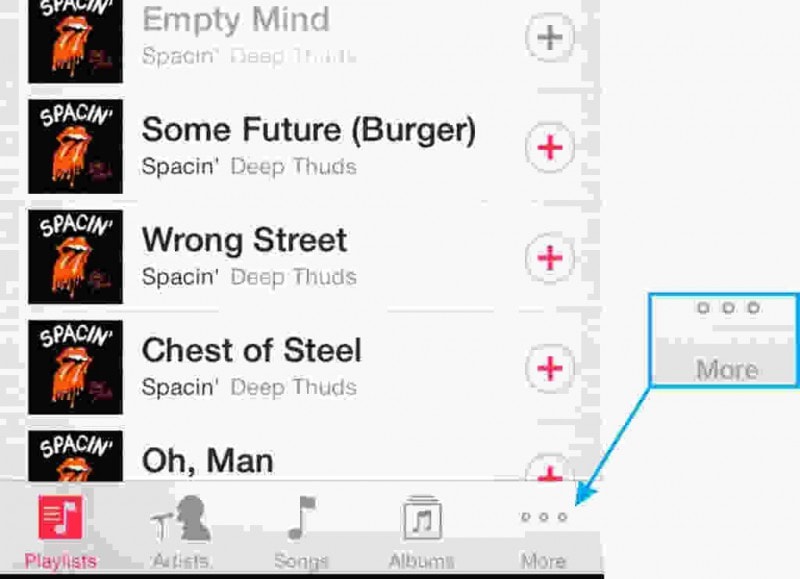
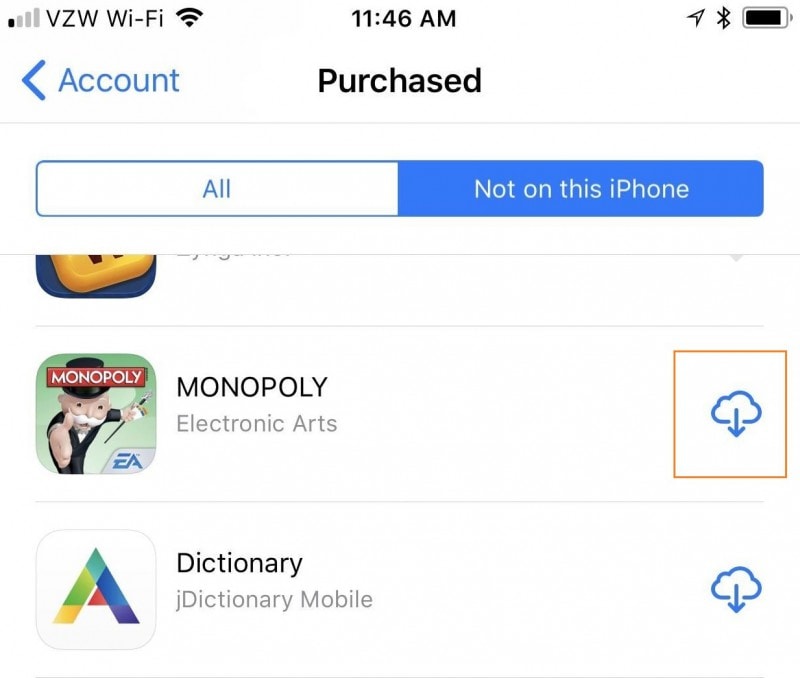
Нет сомнения, что вы никогда не захотите потерять ту музыку/песни, за которые вы заплатили определенную сумму. Мы понимаем вашу озабоченность, поэтому, выполнив описанные выше шаги для вашего iPod, вы сможете легко вернуть ранее приобретенные музыкальные файлы.
Я уверен, что теперь вы сможете оснастить свой iPod множеством песен, любимым треком, который вы давно искали. Надеюсь, вам понравилось читать статью, так как это сочинение предназначено для тех, кто является страстным любителем песен, музыки, мелодий и не может представить жизнь без потока музыки. Итак, просто возьмите свое устройство iPod и начните слушать музыку, которую вы скопировали и о которой узнали сегодня в этой статье. Я надеюсь, что теперь ваше беспокойство по поводу того, как я могу поместить музыку на свой iPod, разрешится. Итак, сядьте поудобнее и наслаждайтесь музыкой.
последние статьи

